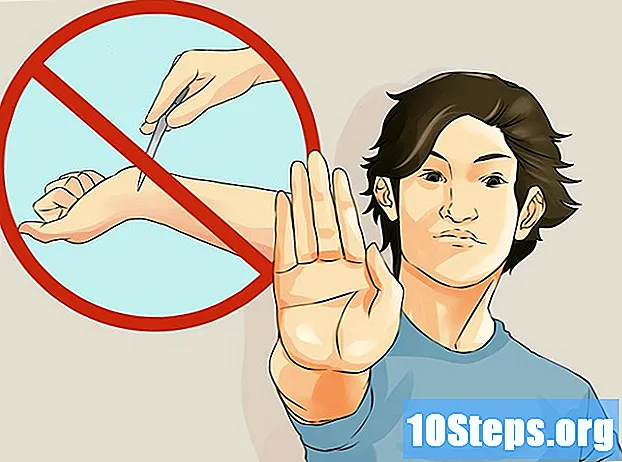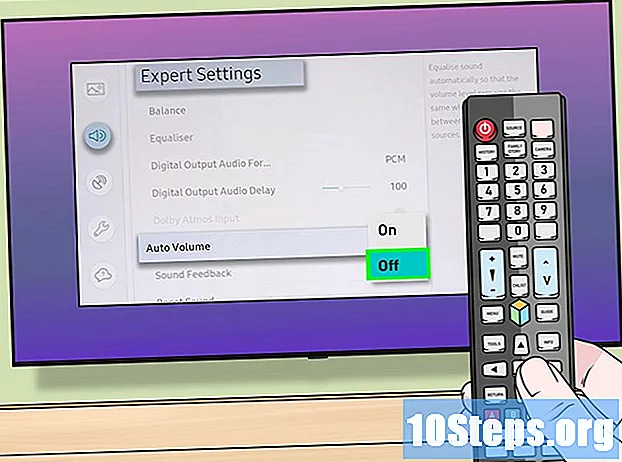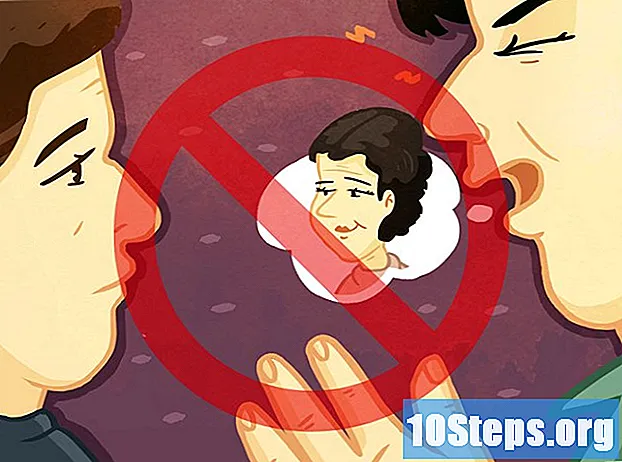Autore:
Christy White
Data Della Creazione:
10 Maggio 2021
Data Di Aggiornamento:
13 Maggio 2024

Contenuto
L'espansione delle icone "Desktop" del computer è una configurazione semplice e facile. Segui i seguenti passaggi per rendere la loro visualizzazione più chiara.
passi
Metodo 1 di 3: Mac OS
Fare clic sull'immagine di sfondo "Desktop" per avviare l'applicazione Finder.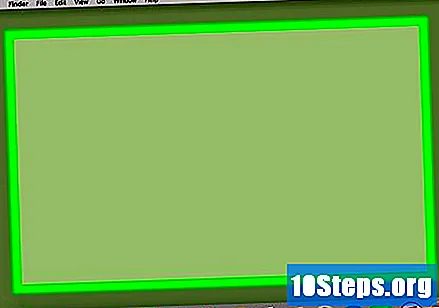
- Un altro modo per scoprire se il Finder è attivo è trovarlo nell'angolo in alto a sinistra dello schermo.
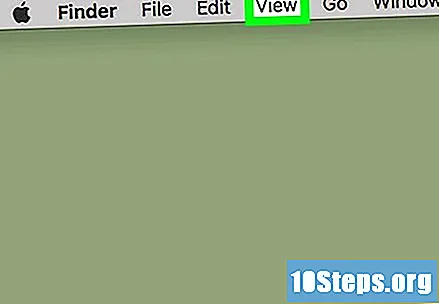
Fare clic sull'opzione Visualizza nella barra dei menu nella parte superiore dello schermo.
Fare clic su Mostra opzioni di visualizzazione nella parte inferiore del menu.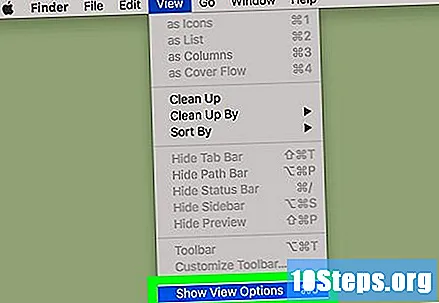
- Potete anche premere i tasti insieme ⌘ e J per accedere allo stesso menu.
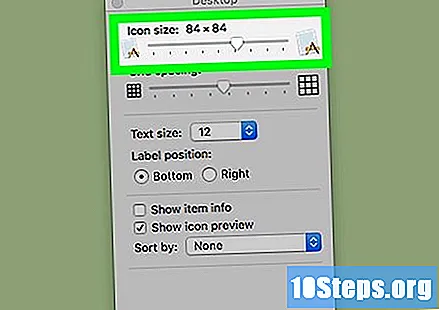
Trascina il cursore a destra. Fare clic sul dispositivo di scorrimento "Dimensioni icona" e trascinarlo a destra dello schermo. Più lo sposti a destra, più grandi diventeranno le icone. In questo modo, le icone del desktop verranno ingrandite.
Metodo 2 di 3: Windows 7 o versioni successive
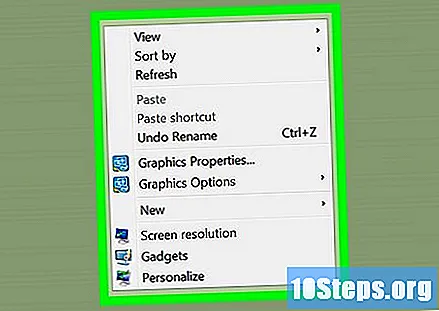
Aprire il menu contestuale facendo clic con il pulsante destro del mouse sullo sfondo "Desktop". Fai lo stesso facendo clic con il pulsante destro del mouse sul touchpad per aprirlo su un notebook.
Fare clic sull'opzione Visualizza situata nella parte superiore del menu.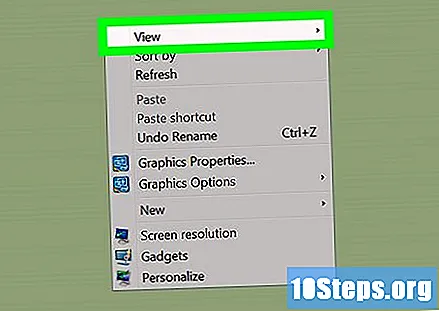
Seleziona una dimensione per le icone. Fare clic su "Icone grandi" o "Icone medie" per ingrandirle sullo schermo. In questo modo, le icone sul tuo "Desktop" verranno ingrandite.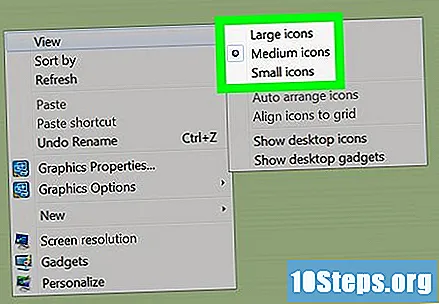
Metodo 3 di 3: Windows XP
Aprire il menu contestuale facendo clic con il pulsante destro del mouse sullo sfondo "Desktop". Fai lo stesso facendo clic con il pulsante destro del mouse sul touchpad per aprirlo su un notebook.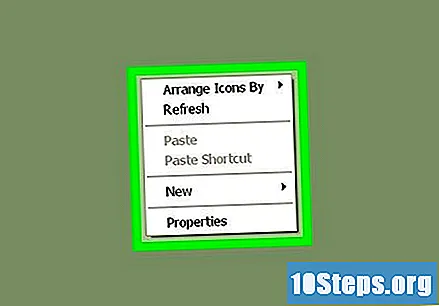
Fare clic sull'opzione Proprietà situata nella parte superiore del menu.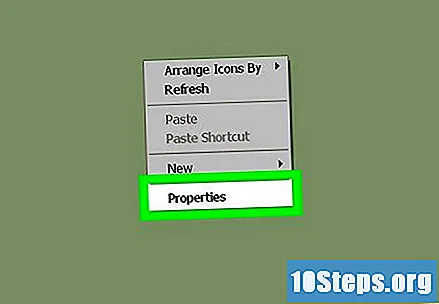
Fare clic sulla scheda Aspetto, situata nella parte superiore della finestra di dialogo.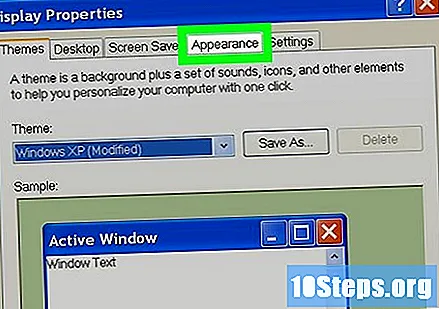
Fare clic sul pulsante Avanzate, situato nell'angolo inferiore destro della finestra di dialogo.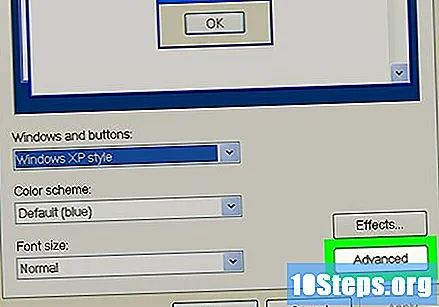
Seleziona il menu a discesa "Oggetto", che si trova nell'angolo inferiore sinistro dello schermo.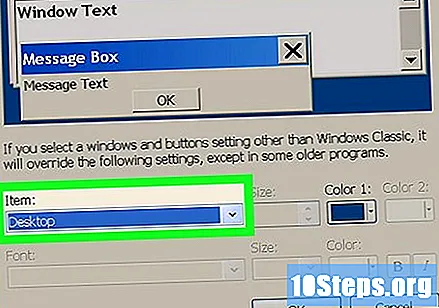
Fare clic sull'opzione "Icona", situata al centro del menu a discesa.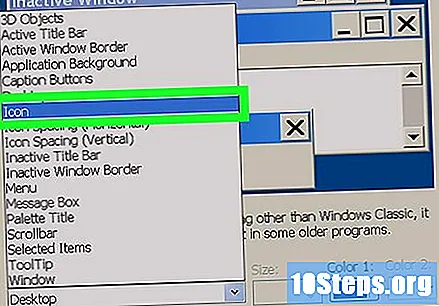
Fare clic sulla freccia che punta verso l'alto. Si troverà a destra del campo denominato "Dimensione". In questo modo è possibile aumentare gradualmente la dimensione delle icone "Desktop".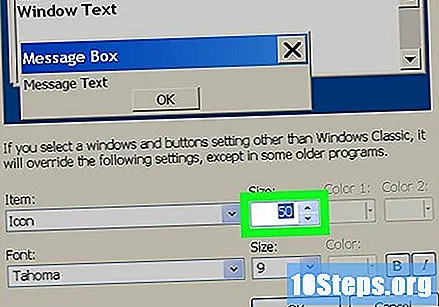
- È anche possibile inserire un numero maggiore direttamente nel campo "Dimensione".
Fare clic sul pulsante Applica, situato nell'angolo inferiore destro della finestra di dialogo.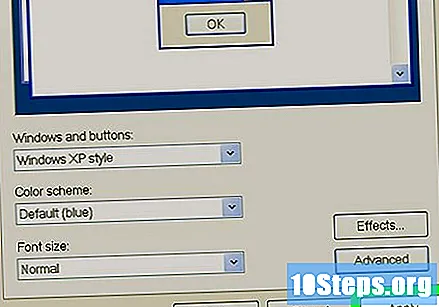
Infine, fai clic sul pulsante OK situato al centro nella parte inferiore della finestra di dialogo. In questo modo, le icone sul "Desktop" diventeranno più grandi.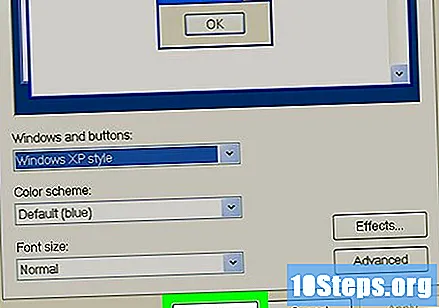
Suggerimenti
- In Windows 7 e Vista è anche possibile ingrandire le icone "Desktop" premendo il tasto CTRL e scorrendo contemporaneamente il mouse verso l'alto. Scorri verso il basso se desideri regolarli su una dimensione più piccola.
- Se si dispone di un notebook Windows 7 e di un touchpad abilitato multitouch, è possibile utilizzare il gesto di pizzico per ingrandire il "Desktop" e ingrandire o ridurre le icone.